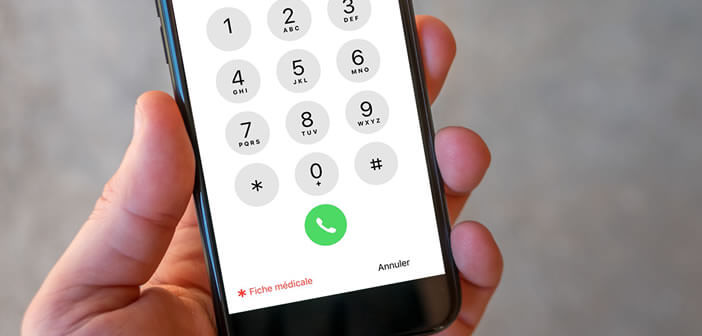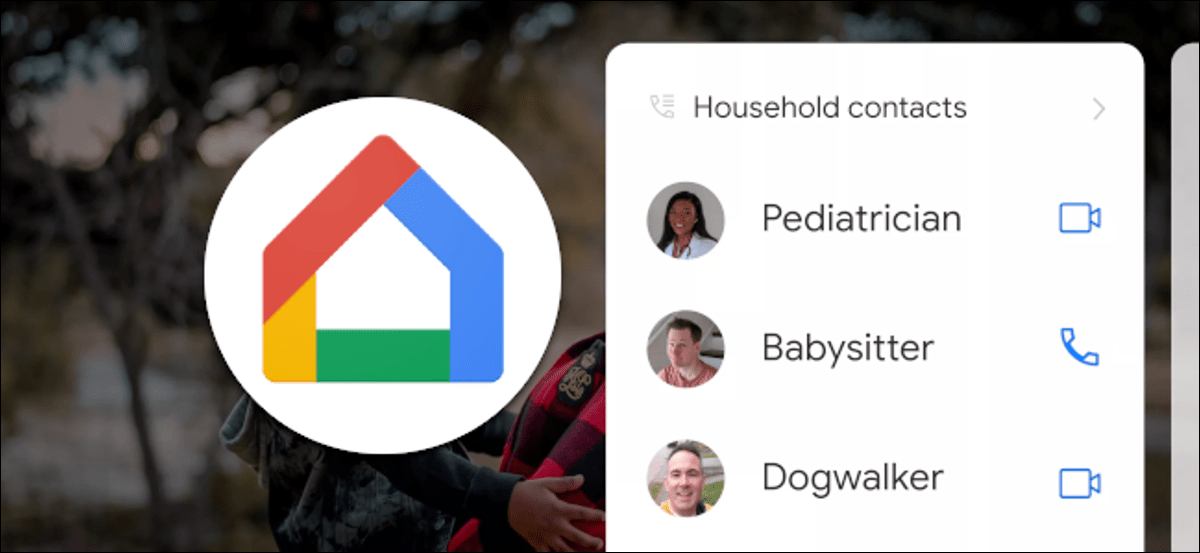في حالات الطوارئ ، يمكن لـ iPhone عرض معلومات متنوعة قد تهم فرق الإنقاذ ، مثل فصيلة الدم والتاريخ الطبي. من الواضح لتتمكن من الاستفادة من هذه الوظيفة ، يجب عليك أولاً إنشاء ملف طبي. هنا كيفية القيام بذلك.
تكوين نموذج طبي على iOS
في حالة وقوع حادث أو إذا شعرت بتوعك ، يتم تنفيذ كل شيء خلال الدقائق القليلة الأولى. يمكن إنقاذ آلاف الأرواح كل عام إذا كان لدى خدمات الطوارئ معلومات طبية عن الضحايا (العلاج الطبي ، العمليات الجراحية التي خضعت لها ، الحساسية ، الحالة الصحية ، إلخ).
كما أوصت السلطات جميع السكان بالاحتفاظ ببطاقة طبية معهم. مع تعميم الأدوات الرقمية مثل الهاتف الذكي ، أصبح من الممكن الآن إنشاء نموذج طبي رقمي للطوارئ.
بفضل تطبيق Health المثبت افتراضيًا على iPhone ، فإن هذه العملية سريعة وسهلة. بنقرات قليلة ، ستتمكن من إدخال معلومات شخصية مختلفة وإتاحتها مباشرة على شاشة هاتفك الذكي حتى لو كانت مقفلة.
ستتمكن خدمات الطوارئ أو قسم الإطفاء أو SAMU من معرفة عمرك وفصيلة دمك وأمراضك المزمنة المحتملة وحساسيتك وتاريخك الطبي بالإضافة إلى رغباتك بشأن التبرع بالأعضاء. وبالتالي سيكونون قادرين على التدخل بشكل أكثر فعالية في حالة وقوع حادث أو مرض.
قم بإنشاء ورقة الطوارئ الخاصة بك
إذا لم تقم بإعداد بطاقتك الطبية بعد ، فقد حان الوقت للبدء. لن تستغرق العملية أكثر من بضع دقائق. يمكن العثور على مزيد من التفاصيل أدناه.
- افتح تطبيق Health من سطح مكتب iPhone الخاص بك
- انقر فوق علامة التبويب Medical Card (البطاقة الطبية) الموجودة في الزاوية اليمنى السفلية من هاتفك
- اضغط على زر التحرير في أعلى اليمين
- أدخل اسمك واسمك الأول وتاريخ ميلادك
- يمكنك أيضًا إضافة صورة
- أدخل المعلومات الطبية المختلفة المطلوبة (الوزن ، الطول ، فصيلة الدم ، الحساسية ، العلاجات الطبية ، إلخ)
لا تتردد في استخدام حقل الملاحظات لإضافة معلومات طبية عامة. تفاصيل مهمة ، لن يتم مشاركة جميع البيانات الصحية التي تم إدخالها في النموذج الطبي مع أي تطبيق آخر.
- ثم انقر فوق الزر الأخضر لإضافة جهة اتصال للطوارئ
- حدد من دليل الهاتف الشخص (الأشخاص) الذي تريد الاتصال به في حالة وقوع حادث
- ثم أدخل علاقتك العائلية مع هذا الشخص (الأب ، الأم ، الأخ ، الأخت ، الزوج ، الطبيب)
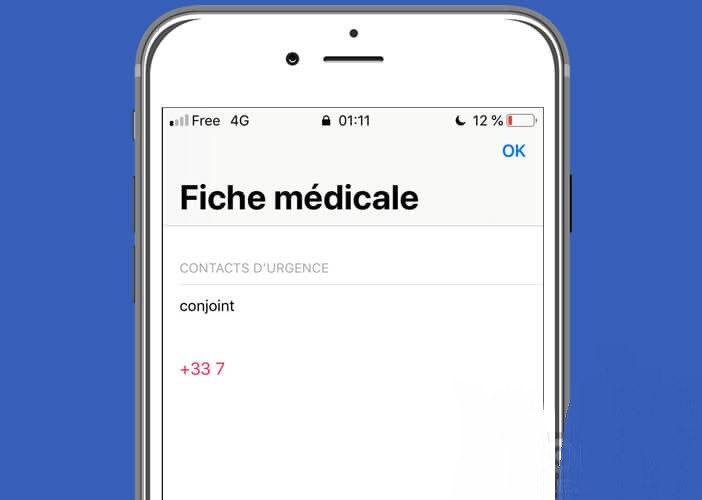
- لاحظ أنه من الممكن إضافة عدة جهات اتصال للطوارئ
- عند النقر فوق زر الطوارئ الموجود على شاشة قفل جهاز iPhone الخاص بك ، ستتلقى جهات الاتصال الخاصة بك رسالة تحذرهم من أنك اتصلت بخدمات الطوارئ
- ارجع إلى أعلى الشاشة
- اضغط على زر العرض في وضع القفل
هذا الخيار اختياري ، لكن يوصى بشدة بتنشيطه. سيسمح ذلك لخدمات الطوارئ بالوصول إلى بطاقتك الطبية مباشرة من شاشة قفل جهاز iPhone الخاص بك. عندما تنتهي من إدخال بياناتك الطبية ، ما عليك سوى الضغط على زر الإنهاء لحفظ بطاقتك الطبية.
كيف تستشير بطاقة طبية على iPhone
تم الآن تكوين معلوماتك الصحية وجهات الاتصال في حالات الطوارئ في ذاكرة iPhone. ربما تتساءل كيف ستتمكن خدمات الطوارئ من الوصول إليها في حالات الطوارئ دون رمز القفل أو بصمة الإصبع؟
إذا قمت بتمكين خيار العرض في وضع القفل ، فسيتمكن أي شخص من عرض بطاقتك الطبية باتباع الخطوات التالية.
- اضغط على زر الصفحة الرئيسية في iPhone لإظهار شاشة القفل
- انقر فوق زر الطوارئ في الزاوية اليسرى السفلية من الشاشة
- اضغط على زر البطاقة الطبية
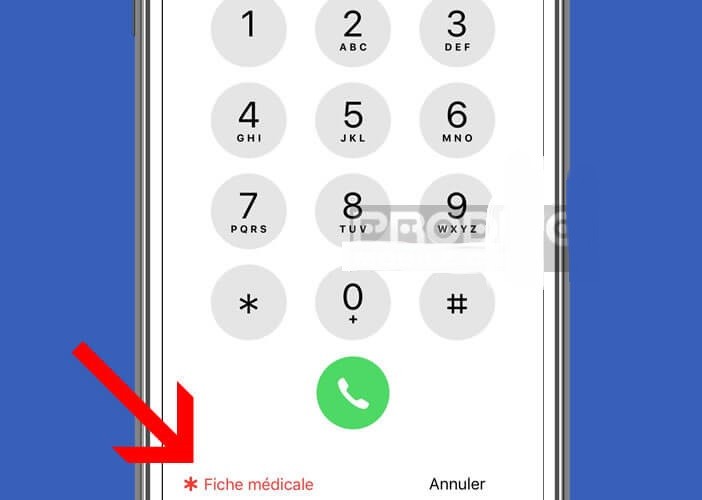
على iPhone X والإصدارات الأعلى بدون زر الصفحة الرئيسية ، ستحتاج إلى الضغط باستمرار على زر التشغيل الجانبي وأحد أزرار الصوت لإظهار شاشة إعادة التشغيل. ثم اسحب شريط تمرير البطاقة الطبية لعرض المعلومات الطبية لمالك الهاتف.
كن حذرًا ، ستؤدي هذه العملية إلى إلغاء تنشيط نظام فتح التعرف على الوجه مؤقتًا . كل ما عليك فعله هو إدخال رمز الحماية الخاص بك لإعادة تنشيط وظيفة Face ID لجهاز iPhone الخاص بك.